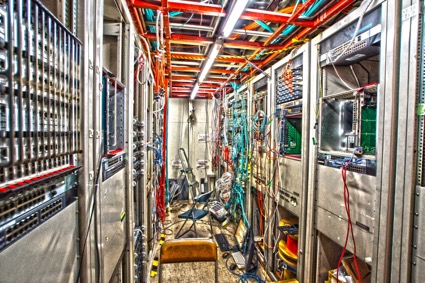無線LANで要注意なウイルス感染を防ぐ方法
※この記事は製品や技術にまつわるお役立ち情報=豆知識を意図しておりますことから、弊社製品以外の製品や市場一般に関する内容を含んでいることがあります

無線LANを使用する際、最も注意したいのがウイルス感染のトラブルです。パソコンのウイルス対策をする方は多いのですが、無線LANのウイルス対策は万全ではないという方もいらっしゃるかもしれません。
パソコンやスマホの動作が急に遅くなったというときには、ウイルスに感染している可能性があります。本記事では、無線LANで要注意なウイルス感染を防ぐ方法をご紹介します。
セキュリティを強化して無線LANのウイルス対策を行う
無線LANを利用する場合、パソコンの基本ソフトやOSが「ファイル共有ON」になっていないか確認しましょう。ファイル共有機能がONになっていると、第三者からパソコンやスマートフォンのファイルを無断で読み取られたり、外から不正なファイルやウイルスを送り込まれたりする可能性があり、大変危険です。
無線LANを使用する際、大事なデータはSSL/TLSなど暗号化したうえで送受信しましょう。また、アクセスポイントを自ら設定する場合にも、適切な暗号化方式を設け、外からのウイルスに悪用されないよう、セキュリティを強化してください。
不正アクセスやウイルス感染などのリスクがある
無線LANにはどこからでもデータ接続できるというメリットがありますが、十分なセキュリティ対策の行われていない無線LANを使用するのは危険です。
セキュリティが不十分なままでは第三者から不正にアクセスをされたり、通信中のデータが悪意のある者によって収集・解析され、大切な個人情報(IDやパスワード)が盗まれたりする可能性があります。無線LANを使用する際には、盗聴や不正アクセス、ウイルス感染のリスクを理解したうえで、安全なネットワークだけを選んで使用しましょう。
無線LANでウイルスに感染したときの対処法
無線LANでウイルスに感染してしまった場合は、ほかのネットワークへの二次感染を防ぐため、PCからネットワークケーブルを外してください。そして、無線LANを使用している場合には、無線LANの接続をOFFにします。
次にウイルスを駆除するため、ウイルス対策ソフトを立ち上げましょう。ウイルス対策ソフトを持っていない場合は、無償のウイルス駆除ツールを使用しても構いません。
代表的な無料のウイルス駆除ツールには、McAfee Labs ウイルス駆除ツール「Stinger」、トレンドマイクロフリーツール、symantec「駆除ツール」などがあります。
ウイルス対策ソフト(または駆除ツール)を立ち上げ、コンピューター内のウイルスを特定したら、画面の表示に従いウイルスを駆除します。駆除をした後は、再度コンピューター全体のウイルスチェックを行います。また今後も、ウイルス感染していないかどうか、定期的にウイルスチェックを実施してください。
スマートフォン専用のウイルス対策アプリ(セキュリティアプリ)もリリースされています。iPhoneやAndroidをお使いの方(無線LANを使う方)は、マルウェア対策や不正サイトをブロックするためにも、セキュリティ対策を万全にしましょう。
***
無線LANはパソコンだけでなく、スマートフォンやゲーム機でも使用する機会が増えています。安全にデータ通信ができるよう、ウイルスチェックはこまめに行い、ウイルス感染が疑われる場合には、速やかにウイルスを駆除してください。